
फोटोशॉपमधील प्रक्रियाबद्दल फोटोग्राफीची गती लेयरसह कार्य करण्याच्या क्षमतेवर अवलंबून असते कारण युटिलिटीची मूलभूत थीम नक्कीच मानली जाते. म्हणून, आपण फोटोशॉपमध्ये स्तरांसह काम करता तितकासा, आपण प्रोग्राम समजून घेण्यास प्रारंभ कराल आणि फोटोसह कार्य सोपे वाटेल.
एक लेयर काय आहे
पिक्सेल ग्रिडचा आधार आणि एक लेयर आहे. डिझाइन घटक समान लेयरवर असल्यास जीवनात किंवा प्रोग्राममध्ये काहीही करणे अशक्य आहे. हे शक्य आहे का? एक विमान सह काम, तीनपट चित्र सह नाही?आपण वस्तू पाहू शकतो, परंतु त्यांना हलवू शकतो किंवा बदलू - नाही. या व्यवसायात लेयर्स यूएस आहेत. 3 डी प्रतिमा तयार केली आहे, येथे प्रत्येक आयटम त्याच्या स्थानावर आहे आणि आम्ही कोणत्याही समस्यांशिवाय फोटोमधील कोणत्याही विषयावर कार्य करू शकतो.
एक साधे उदाहरण घ्या: मास्टर सतत एक निश्चित तपशील तयार करते, यात आधीच परिचित आकार, घटक आहेत. अचानक ग्राहक ते किंचित कमी करण्यास सांगतो. मास्टरला अगदी सुरुवातीपासून सर्वकाही पुन्हा करावे लागेल.
या तत्त्वासाठी, वापरकर्ते सुप्रसिद्ध पेंट प्रोग्रामच्या वापरकर्त्यांद्वारे संपादित केले जातात. आणि का? फक्त 1 वर्किंग लेयर आहे आणि जर आपण नवीन ऑब्जेक्ट जोडण्याचा प्रयत्न केला तर ते संपूर्ण रेखाचित्र आणि त्याच्या मागे काय आहे ते भरते.
फोटोशॉपमधील एक लेयर एक अदृश्य पृष्ठभाग आहे ज्यावर कोणतीही वस्तू ठेवली जाऊ शकते. अशा प्रकारे, एक सभोवताली चित्र तयार केले आहे: मध्यभागी मागील आणि समोर पार्श्वभूमीमध्ये वस्तू आहेत.
फोटोशॉपमध्ये लेयर आणि वर्कस्पेस
लेयरमध्ये क्षेत्रामध्ये कोणतेही बंधने नाहीत. नवीन फाइल तयार करताना, आपण 1000 प्रति 1000 पिक्सेल आकार निर्धारित करू शकता परंतु याचा अर्थ असा नाही की लेयर्स सर्व 1000 पिक्सेल व्यापतील.
लेयर - हे अनंत आहे जे आपल्याला कोणत्याही पक्षांवर जितके आवडते तितके वाढविले जाऊ शकते. भिऊ नका की पुरेशी जागा नाही. भरपूर जागा असेल (अर्थातच आपला संगणक मूळतः कचरा आणि अनावश्यक फायलींसह clugged नाही).
फोटोशॉपमध्ये पॅनेल स्तर
फोटोशॉपमध्ये, साधने नियंत्रित स्तर आहेत. लेयर पॅनेल शोधण्यासाठी मेनूवर जा "विंडो" नंतर निवडा "लेयर्स" . आपल्यासाठी आरामदायी स्थान ठेवा, ते नेहमीच हाताळले जाईल. पॅनेलचा अभ्यास करणे आवश्यक आहे, याद्वारे आपण वेळ वाचवाल आणि कामाच्या गुणवत्तेची गुणवत्ता वाढवाल.
त्यामुळे पॅनेल:
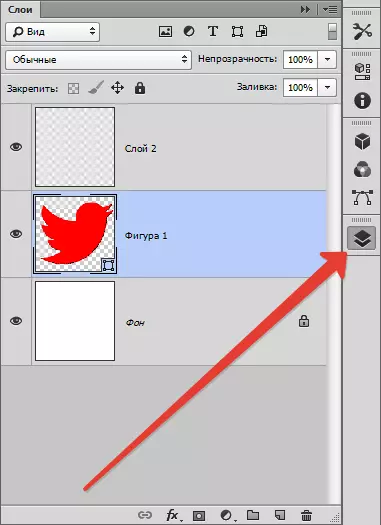
त्याच्या मध्य भागात, टॅब लक्षणीय आहेत - ही स्तर आहे. ते मिसळले जाऊ शकतात, ते आपल्यासाठी सोयीस्कर म्हणून हलविले जाऊ शकतात. जेव्हा आपण लेयर वर कर्सर फिरता तेव्हा आपण त्याचे गुणधर्म चिन्हे (लेयर ब्लॉकिंग, त्याच्या दृश्यमान) द्वारे लक्षात ठेवू शकता.
जेव्हा आपण फोटो उघडता तेव्हा आपल्याकडे एक लेयर आहे आणि अंशतः अवरोधित आहे, त्याला पार्श्वभूमी म्हटले जाते. तसे, बर्याचदा लोकांना नेहमी सामान्य स्तर आणि पार्श्वभूमी ठरविण्यात त्रास होतो, त्यांना कसे फरक पडता हे माहित नाही. म्हणून, या दोन प्रकारच्या लेयरचा विचार करूया.
पार्श्वभूमी आणि सामान्य स्तर
फोटोशॉपमध्ये फोटो उघडताना, एक लेयर - पार्श्वभूमी आहे. पार्श्वभूमी स्तर केवळ त्याच्या विशेष गुणधर्मांसह, नेहमीच्या प्रकारांपैकी एक आहे.
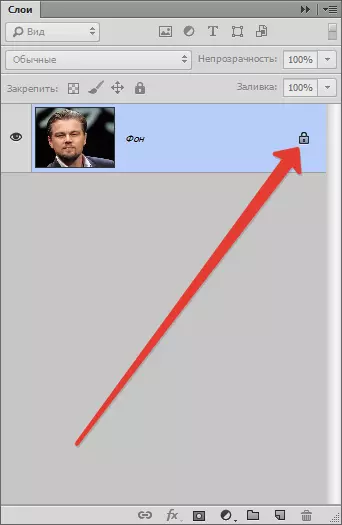
सुरुवातीला, पार्श्वभूमी स्तर सूचीच्या अगदी तळाशी स्थित आहे, जसे की नवीन - खाली पार्श्वभूमी खाली कमी केली जाईल. वर नमूद केल्याप्रमाणे - पार्श्वभूमी नेहमीच अंशतः अवरोधित केली जाते, जवळजवळ कोणत्याही क्रिया केली जाऊ शकतात: प्लास्टिक लागू करा; सावली बदला, ब्रशने काढा, तीक्ष्णपणा सानुकूलित करा, ऑब्जेक्ट अस्पष्ट बनवा, क्रॉपिंग आणि बरेच काही करा.
इतकेच कार्य केले जाऊ शकते की आपण मोजू शकता - आपण गोंधळात टाकू शकता, म्हणून पार्श्वभूमी स्तरावर काय करावे हे ठरविणे सोपे आहे.
यादी:
अंशतः अपारदर्शक थर देखील अर्धवट होणार नाही.
लागू मोड लागू करता येत नाही, हटविणे देखील अशक्य आहे कारण ते अगदी सुरुवातीपासून अवरोधित केले आहे.
ओव्हरले मोड केवळ वरच्या स्तरांवरच लागू आहे आणि पार्श्वभूमी - म्हणून सर्वात कमी, ते आच्छादन लागू करत नाही.
आपण ऑब्जेक्ट निवडल्यास आणि ग्राफिक्स काढून टाकल्यास, लेयर अंशतः अपारदर्शक आहे, हे शक्य होणार नाही, जेणेकरून आपण केवळ पेंटच्या संपूर्ण वस्तूवर कव्हर करू शकता, पुन्हा जास्त नाही, आम्ही "पिंट" जे सर्व काही केले जाते.
इंटरनेटमध्ये, "पारदर्शक पार्श्वभूमी कशी तयार करावी", "दुसर्या रंगाची परत पार्श्वभूमी कशी तयार करावी" यासारख्या विनंत्या, हे लक्षात घेण्यासारखे आहे की लोक स्तरांची संख्या समजत नाही, माहित नाही, माहित नाही फोटोमध्ये अनावश्यक भाग कसे लावतात.
पार्श्वभूमी स्तर - फोटोशॉप प्रोग्राममध्ये खूप जुनी सेटिंग, आपण सहजपणे मुक्त होऊ शकता. हे करण्यासाठी, आपण टॅब उघडणे आवश्यक आहे. "लेयर्स" , निवडा "नवीन" नंतर "बॅक प्लॅन पासून लेयर" (आपण फोटोशॉपच्या 6 आवृत्तीमध्ये काम करत आहात तर, जुन्या आवृत्त्या टॅबमध्ये किंचित भिन्न असू शकतात).
त्याचप्रमाणे, आपण सामान्य स्तर पार्श्वभूमी बनवू शकता: टॅब "लेयर्स" , निवडा "नवीन" नंतर "लेयर वरून बॅक प्लॅन".
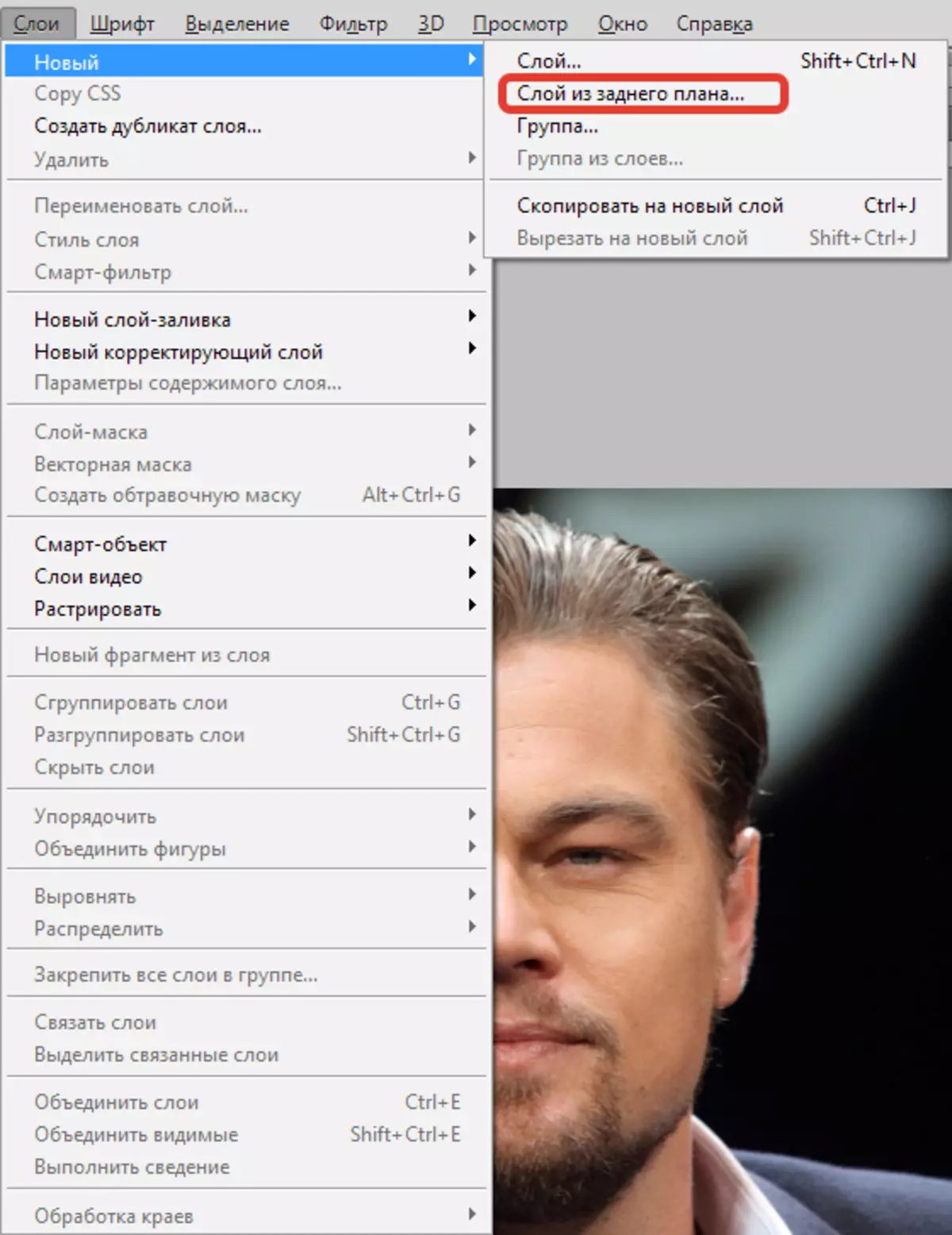
वेळ वाचविण्यासाठी आणि इच्छित टॅब शोधण्यासाठी, लेयर पॅनेलवर डबल क्लिक करा. खाली क्लिक किंवा लेयर नाव सोडले. बॅकग्राउंड लेयर नियमित स्तर बनल्यानंतर, लेयरसह सर्व ऑपरेशन उपलब्ध झाल्यानंतर. एक पारदर्शक स्तर निर्मिती समावेश.
फोटोशॉपमध्ये स्तरांचे प्रकार
फोटोशॉपमध्ये लेयर्स बरेच आहेत. त्यांच्या मुख्य प्रकारांचा विचार करा:
सामान्य स्तर - ही एक लेयर आहे, कोणत्याही अतिरिक्त वैशिष्ट्यांशिवाय, सर्वात सामान्य. हे एक फोटो आणि चित्र घटक असू शकते.
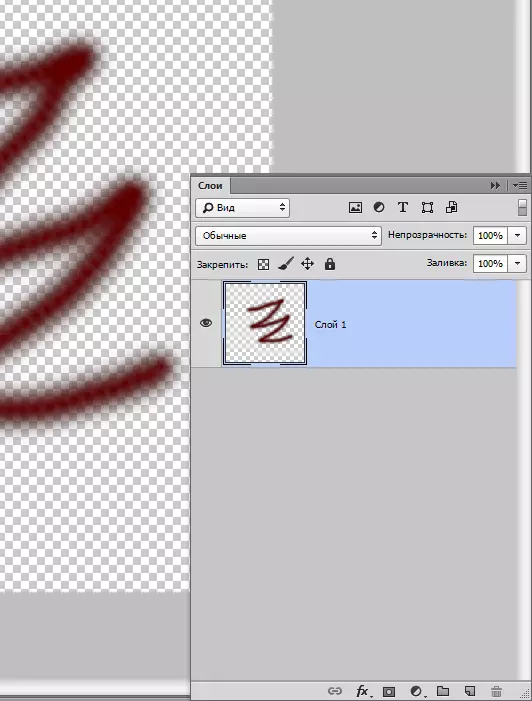
3 डी लेअर - फोटोशॉप नवकल्पना, त्यातील मदतीने आपण तीन-आयामी ग्राफिक्स जोडू शकता. त्याच्याबरोबर काम करणे जटिल आहे, ते अगदी गोंधळात टाकणारे देखील मानले जाते.
रंग सुधारणे - विलक्षण लेयर. आपण असेही म्हणू शकता की हा एक फिल्टर आहे जो रंगांमध्ये बदलला जाऊ शकतो. तसे, रंग-सुधारात्मक स्तरांवर जास्त प्रकार असतो.
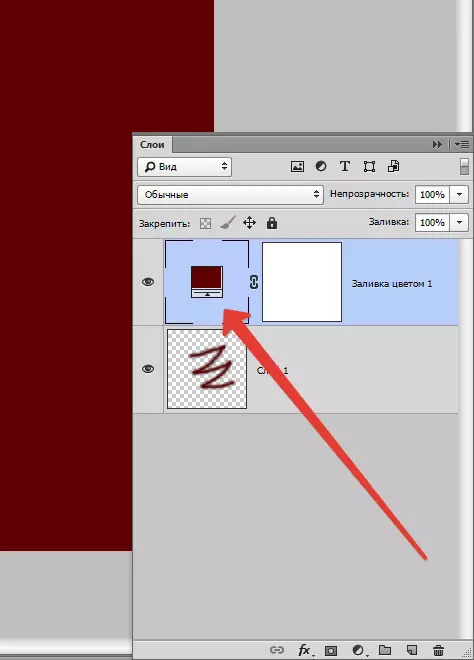
लेयर फिल - त्यातील मदतीसह, आपण पूर्णपणे रंग किंवा अगदी एक पोत सह बॅकग्राउंड पेरणे किंवा ओतणे शकता. हे लक्षात घेणे महत्त्वाचे आहे की अशा स्तरांवर सेटिंग्जमध्ये (एक विशेष पॅनेल आहे, ते त्यात सुधारणा आणि बदल आहे).
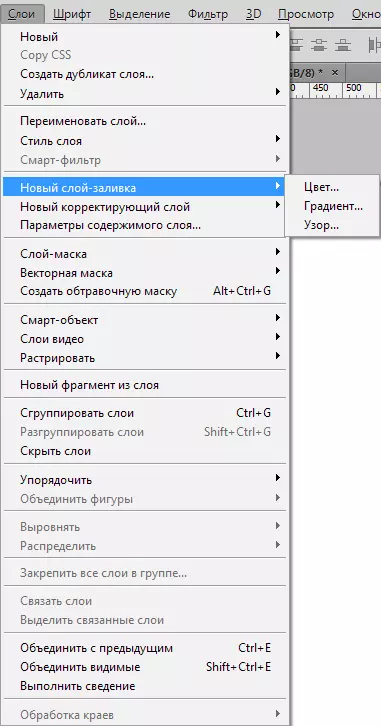
मजकूर सह लेयर - कार्यक्रमात, अक्षर भाग वेगवेगळ्या स्तरांवर स्थित आहे. त्यांना देखील म्हणतात - एक मजकूर स्तर. मूलतः, एखाद्या व्यक्तीने युटिलिटी मधील मजकूर समजून घेतल्यास आणि अशा स्तरांमध्ये समस्या न करता कार्य करते.
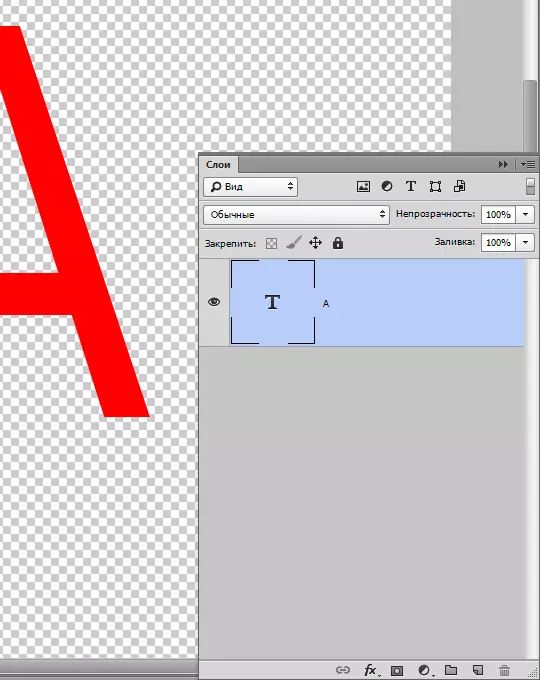
शेवटी स्मार्ट - लेअर नवीनतम आवृत्ती पासून नवीन. सरळ ठेवा, ते केवळ संरक्षण अंतर्गत, नेहमीच्या लेयरचे प्रतिनिधित्व करते. आपल्याला संरक्षणाचे सार काय माहित आहे?
आमचे लेयर विशेष कंटेनरमध्ये ठेवले आहे, ते ग्राफिक प्रतिमा बदलण्याची परवानगी देत नाही. स्मार्ट - लेयर - समान "कंटेनर" आहे. आपण एक लहान चिन्हावर एक लहान चिन्ह लक्षात घेऊ शकता - एक संरक्षक कार्य काय तयार केले आहे याची एक चिन्हा.
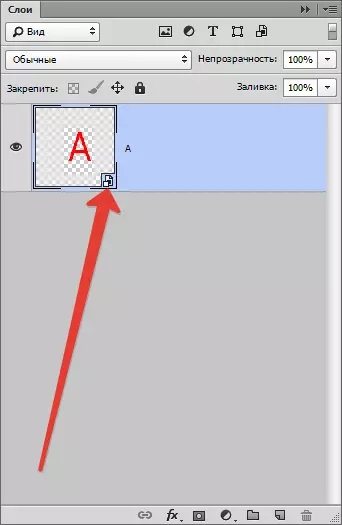
आम्ही शेड्यूल अवरोधित का करतो?
स्मार्ट - लेअर खरं तर, शब्दाच्या शाब्दिक अर्थाने शेड्यूल अवरोधित करत नाही. स्मार्ट लेयर कंटेनरमध्ये ग्राफिक्स खोटे आहेत, आपण कोणत्याही कृती करू शकता. याव्यतिरिक्त, कोणत्याही प्रभाव लागू करण्याच्या संधी आहेत, तर ग्राफिक्स आणखी वाईट होत नाहीत, परंतु त्याच गुणवत्तेत राहतात.
पॅनेल स्तर
पूर्वी, लेयर्सच्या पॅनलला लेयर्सच्या पॅलेट म्हटले गेले. हा प्रोग्रामचा सर्वात महत्वाचा भाग आहे, त्याशिवाय ती समजून घेईल. जुन्या आवृत्त्यांमध्ये अद्याप पॅनेल शोधणे आणि ते उघडणे आवश्यक होते, आणि आता, या पॅनल प्रोग्राम लोड केल्यानंतर स्वयंचलितपणे उघडते.
खरं तर, "व्यवस्थापन" मध्ये पॅनेल अतिशय सोपे आहे. प्रकाशासाठी, त्यास 3 भागांमध्ये विभाजित करा: वरच्या, खालच्या, सरासरी. अप्पर - दृश्यमानता मोड, सरासरी - सर्व स्तर, लोअर-सेटिंग्ज.
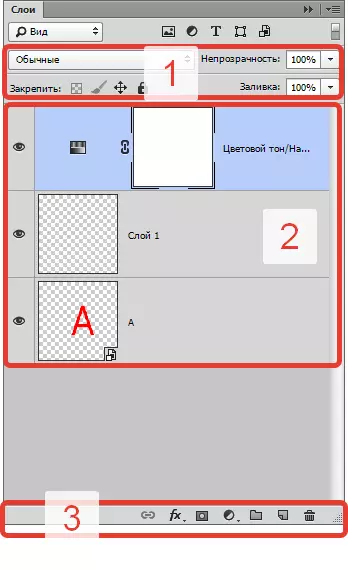
पॅनेलच्या शीर्षस्थानी, आपण ओव्हरले मोड निवडू शकता, आपण त्याचा वापर करून प्रतिमेसाठी कोणताही प्रभाव तयार करू शकता.
आपण कोणत्याही लेयरची अस्पष्टता स्थापित करू शकता. अस्पष्टता कमी झाल्यास, लेयर अदृश्य असेल. आपण संपूर्ण स्तर पहाल तेव्हा अस्पष्टता 100% परत करणे योग्य आहे.
पॅनेल लक्षणीय चिन्हाच्या तळाशी "एफएक्स" ज्याने विविध शैली आणि आच्छादन लागू केले आहेत.
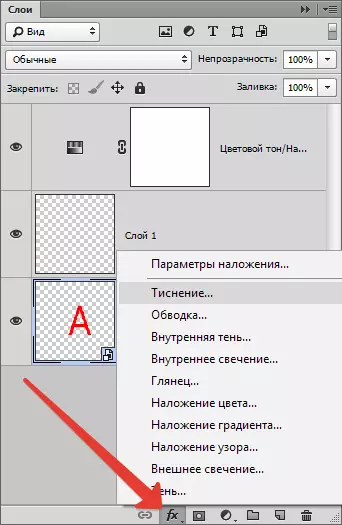
एक लेयर जोडण्यासाठी - एक मास्क, आपल्याला आयत चिन्हावर क्लिक करणे आवश्यक आहे जे वर्तुळ आहे.
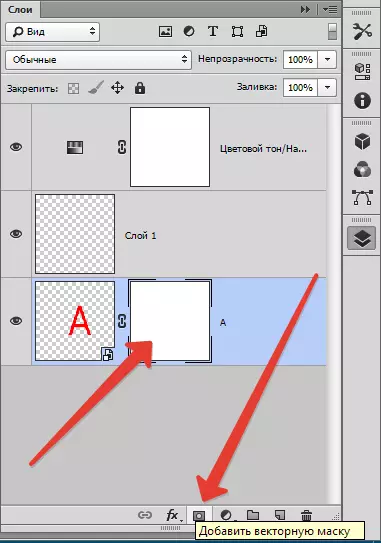
एक सुधारात्मक लेयर तयार करण्यासाठी, पुढील मंडळावर क्लिक करा.
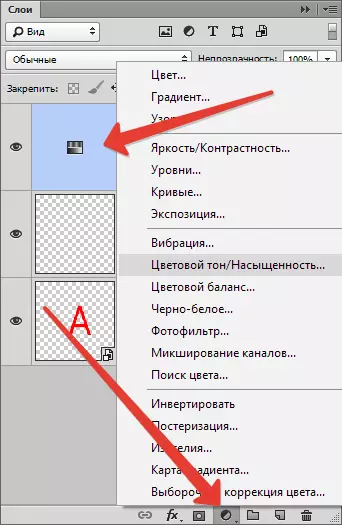
वक्र केलेल्या कोनासह स्क्वेअर एक नवीन पारदर्शक लेयर तयार करते.
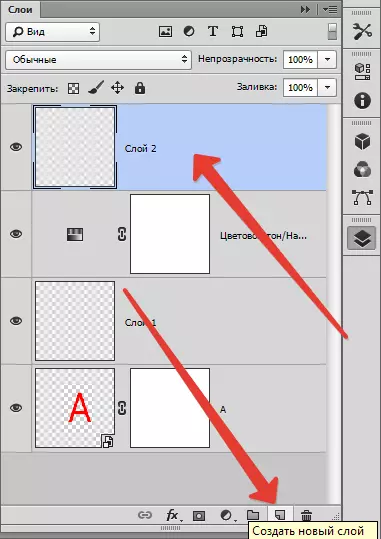
चिन्ह वापरून लेयर काढा "बास्केट".
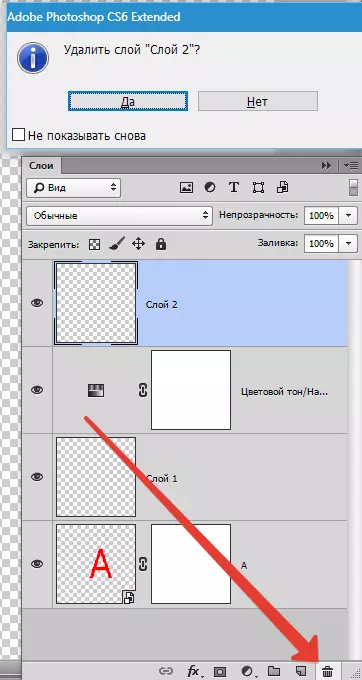
लेयर डुप्लिकेट कसे करावे
Photoshop मध्ये थर नक्कल करण्यासाठी, योग्य माऊस बटण निवडलेल्या थर स्ट्रिंग क्लिक करा, आपण एक दुष्ट मेनू दिसेल - निवडा "एक डुप्लिकेट लेयर तयार करा".
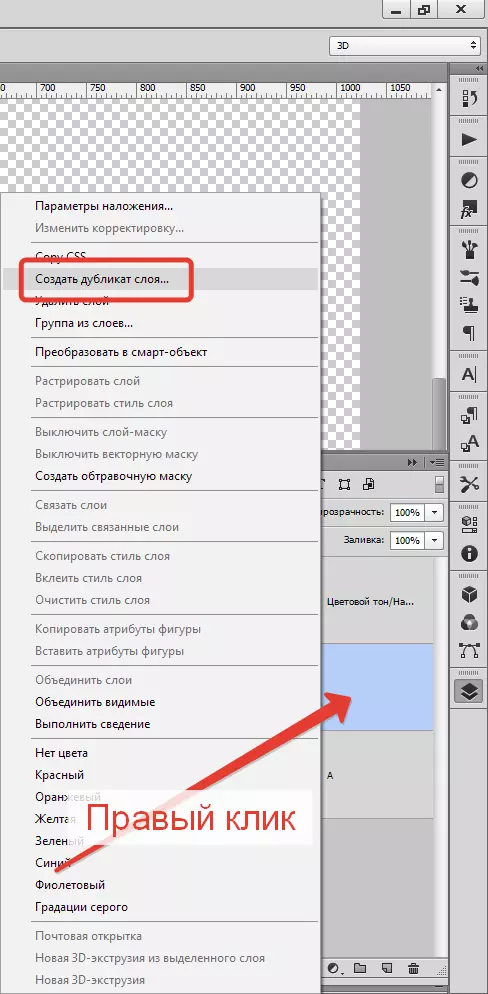
आपण किल्ली संयोजन, धरून नक्कल करू शकता CTRL आणि जे. नवीन थर त्वरित तयार आहे - डुप्लिकेट, मुलभूत मुल्य असेल.
प्रभाव थर लागू नाही, तरीही आपण हे असे नक्कल करू शकता: प्रमुखपदी CTRL आणि ए नंतर CTRL आणि सी ऑपरेशन वापरून समाविष्ट करा CTRL आणि व्ही..
तथापि, जलद मार्ग धरून आहे Alt. आणि वरील थर ड्रॅग करा.
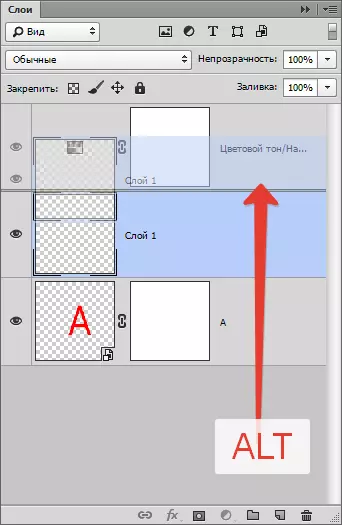
त्यामुळे, आपण उदाहरणार्थ सर्वकाही, नक्कल करू शकता: प्रभाव किंवा मास्क.
पारदर्शक थर करण्यासाठी कसे
कोणत्याही घटक पारदर्शक केले जाऊ शकते किती आश्चर्य. जसे की, सेटिंग्ज शीर्षस्थानी, स्तर पॅनेलमध्ये आहेत. भरा आणि अस्पष्टता समस्या न एक थर पारदर्शक करा.
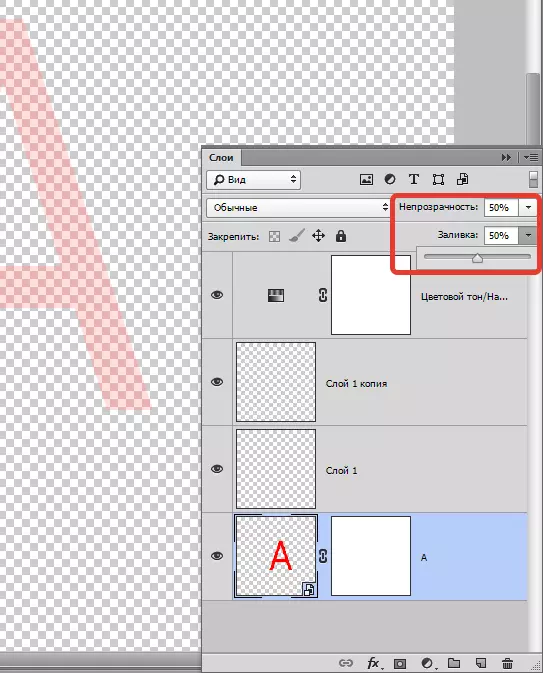
अपारदर्शकता पासून भरा फरक काय आहे?
Pouring निर्णायक थर फक्त देखावा काढण्यासाठी सक्षम आहे.
अपारदर्शकता पूर्णपणे संपूर्ण थर देखावा काढून.
वापरकर्ता थर दृश्यमानता कमी करण्यासाठी इच्छित असेल तेव्हा भरपूर वापरले असणे आवश्यक आहे. इतर सर्व घटनांमध्ये, अपारदर्शकता (तो दृश्यमान थर प्रभाव सोडण्यासाठी आवश्यक आहे तर, उदाहरणार्थ) आवश्यक आहे.
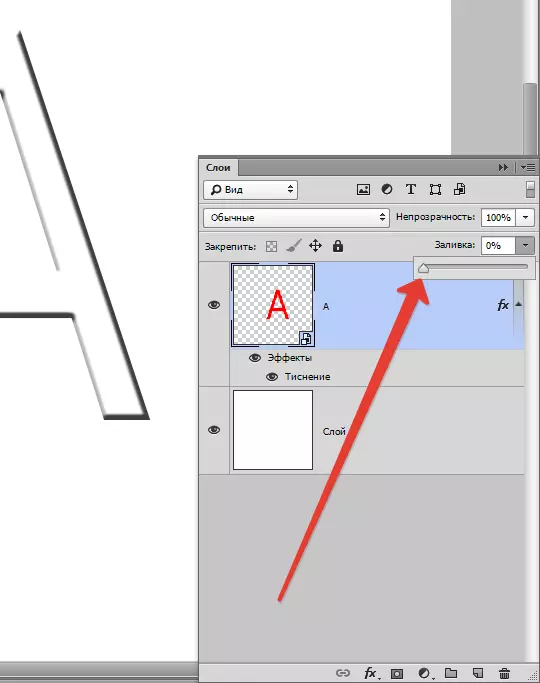
मनोरंजक एक गोष्ट: दोन्ही सेटिंग्ज आहेत तर 50%, थर, अदृश्य पाहिजे भरा आणि अपारदर्शकता अर्धा दृश्यमानता काढले म्हणून, पण काही हरकत नाही आम्ही विचार कसे, सेटिंग्ज वेगळ्या पद्धतीने कार्य.
आम्ही भरा (उघड 50%) 50% काढून टाका. अपारदर्शकता pouring साफ पासून 50% दुसरा 50% काढून. 50 समान 25 येथून पन्नास टक्के, निष्कर्ष की आपल्याला भरा आणि 50% अपारदर्शकता च्या काढल्यास 50%, 75% एकूण प्रकाशीत केले जाईल आहे.
लेअर आच्छादन रीती
कार्यक्रम मूलभूत संकल्पना एक आच्छादन मोड आहे. आम्ही आधीच माहीत आहे म्हणून, प्रतिमा पारदर्शकता विविध स्तर, प्रत्येक मुलभूतरित्या "सामान्य" आहे एक थर असतो.
थर आच्छादन, सामान्य काहीही द्वारे दर्शविले वापरले, तर तो, तळाशी स्तर संवाद आपण प्रतिमा बदलू किंवा प्रभाव निर्माण करण्यास परवानगी सुरू होईल. आच्छादन रीती फक्त retouching आणि रेखांकन तयार केले जाते.
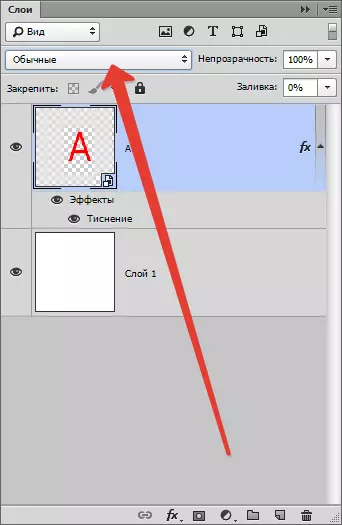
स्तर मुख्य संवाद: मृत्यू, गडद बदलण्याची शक्यता, गुणाकार, रंग पेटलेला विजेला आणि बरेच काही.
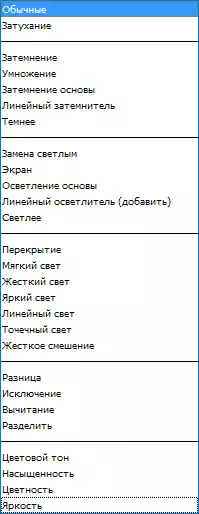
अवरोधित रीती लॉक
क्रिया मध्ये देत नाही हलवा नकार: नवीन थर सह काहीच करु शकत नाही तेव्हा अशा परिस्थितीत आहेत, तो काहीही प्रतिक्रिया नाही. या प्रकरणात, तो थर अवरोधित करणे आहे हे स्पष्ट आहे.
लॉक रीती त्याच्या वरच्या भागात, स्तर पॅनेलमध्ये आहेत. आपण 4 क्रिया खर्च करू शकता: पिक्सेल रंग जतन, पिक्सेल पारदर्शकता जतन, स्थिती आणि प्रत्येक गोष्ट जतन सुरक्षित.
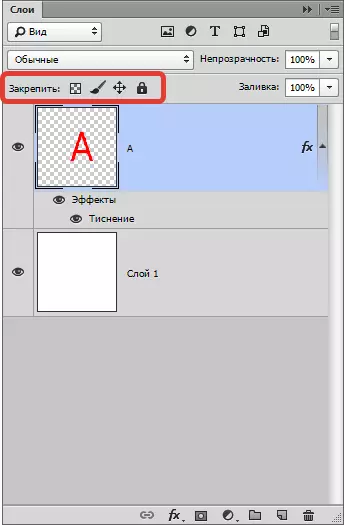
पारदर्शकता पिक्सेल अवरोधित करणे - सर्व काही इथे स्पष्ट आहे की, या मोडमध्ये अवरोध अदृश्य पिक्सेल सर्व क्रिया. सुधारित, हलवा किंवा हटवा: आपण खूप काही करू एक थर सह, उदाहरणार्थ, फक्त ठेवले.
पण पिक्सेल अवरोधित आहेत पासून, अदृश्य माहिती बदलत करणे अशक्य आहे.
संपादित करा शक्य जे एक चित्र आहे फक्त त्या साइट आहे.
पिक्सेल अवरोधित करणे प्रतिमा - हे फोटो (दृश्य व अदृश्य) सर्व पिक्सेल अवरोधित केलेली आहेत असे गृहीत देखील तार्किक आहे. , थर हलवा प्रमाणावर बदलू आडव्या प्रतिबिंबित आणि अन्य क्रिया brushes, शिक्के, ग्रेडीयंट आणि इतर वाद्ये ग्राफिक्स सामग्री बदलून हा आदेश केली जाऊ शकते, आणि - ते अशक्य आहे.
थर स्थितीत बंद करत आहे. आपण हे कार्य लागू, तर थर कुठेही हलविला जाऊ शकत नाही, इतर सर्व काही परवानगी आहे. नंतर आवश्यक ठिकाणी थर शोधत होते, आणि त्या वापरकर्त्यांसाठी हे चुकून हलविले.
सर्वकाही अवरोधित करा - पूर्ण थर लॉक. ग्राफिक्स बदला, हलवा अशक्य आहे. हे वैशिष्ट्य सहज आढळू शकते: चिन्ह नियमित लॉक दिसते. आपण सहजपणे जे थर अवरोधित आहे हे निर्धारित करू शकता, आणि नाही आहे.
एक थर जखडणे कसे
कार्यक्रमात काम करीत असताना, थर एक फार मोठी संख्या जमा केला जाऊ शकतो. काही लागू सेटिंग्ज आणि प्रभाव, सोपे करण्यासाठी, आपण त्यात गोंधळ प्राप्त करणे सोपे आहे जादा म्हणून नाही आहे सहयोगी एकत्र करणे आवश्यक आहे. या प्रकरणात, आम्ही पॅनल तळाशी चैन समान घटक शोधण्यासाठी स्तर निवडण्यासाठी (की clamping करून स्तर एक डावे बटण क्लिक CTRL , विश्रांती निवडा).
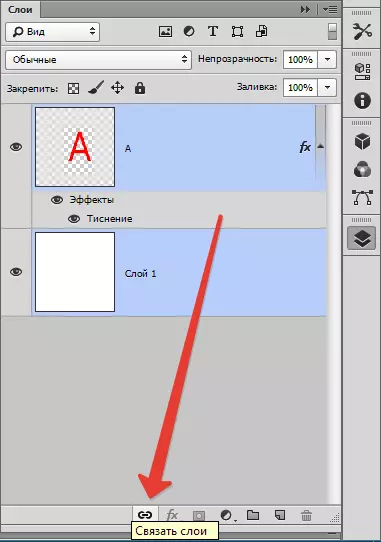
इतर मार्ग: टॅब शोधा "लेयर्स" , निवडा "स्तर बांधून".
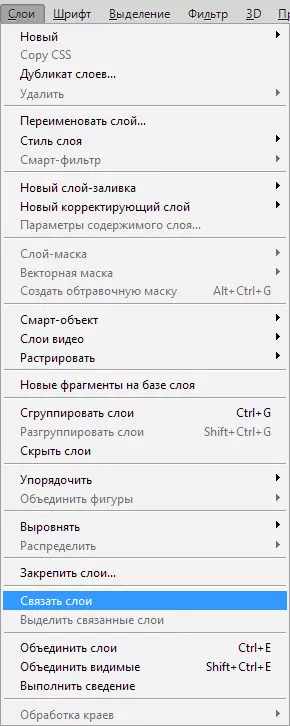
जंक्शन, आपण योग्य माऊस बटण थर एक वर क्लिक करा आणि योग्य आयटम निवडा करणे आवश्यक आहे.
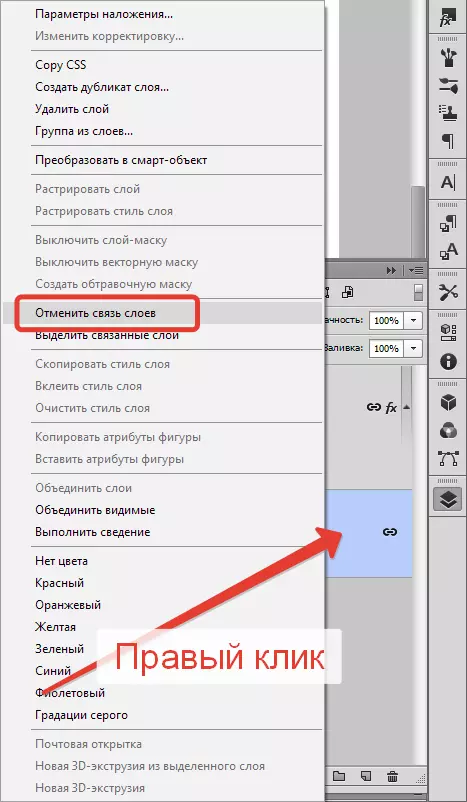
फोटोशॉपमध्ये एक लेयर कसा तयार करावा
आपण कार्यक्रम करू शकता सोपा गोष्ट एका क्लिकसोबत नवीन थर तयार करण्यासाठी. थर पॅनल तळाशी, तो त्वरित नवीन थर तयार दाबून निव्वळ पत्रक चिन्ह शोधू.
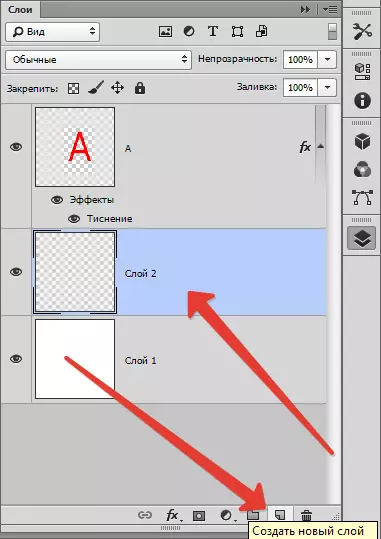
या संदर्भात हळु आहे की एक संघ अजूनही तेथे आहे. टॅब "लेयर्स" , पुढे "नवीन लेअर" , "स्तर". किंवा फक्त की संयोग दाबा Ctrl + Shift + N.
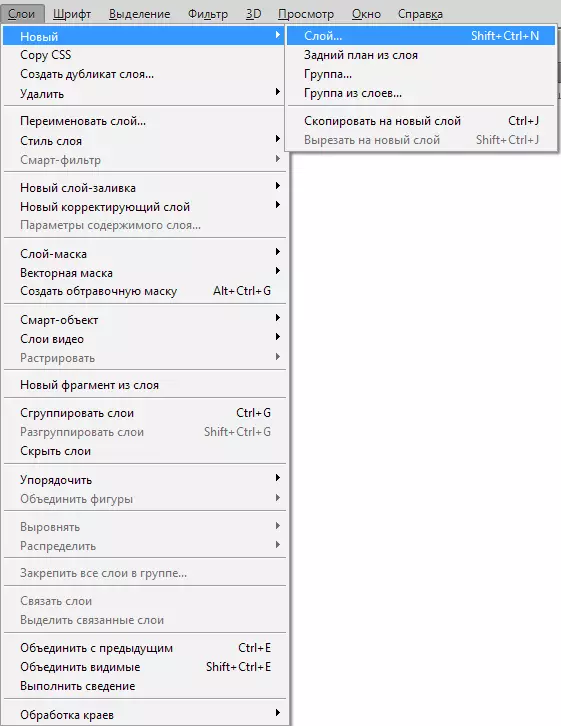
संवाद बॉक्स मध्ये, आपण थर तयार आहे आपल्याला आवश्यक सेटिंग्ज सेट करू शकता. उदाहरणार्थ, आपण पूर्व-सेट करू शकता आच्छादन मोड आणि अदृश्य पदवी निवडा. दुसरीकडे, नंतर हे सर्व करत काहीही प्रतिबंधित करते आपण.
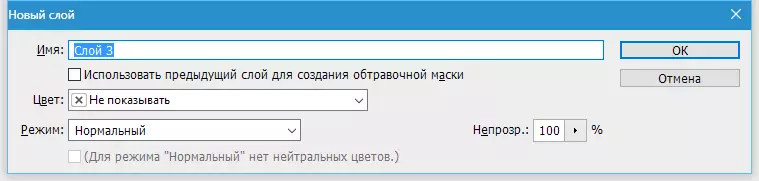
ड्रॉप-डाउन विंडो मध्ये "रंग" आपण थर प्रदर्शन रंग सेट करू शकता. वापरकर्ता साइटवर निर्माण आणि ते आवश्यक आहे, अंध रंग स्तर वाटणे असेल तर हे सोयीस्कर आहे.
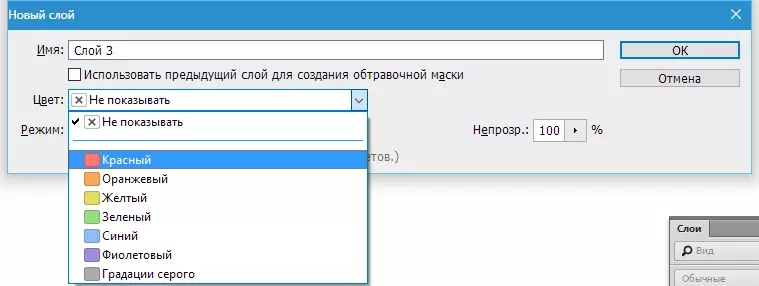
कदाचित, अद्याप थर सेटिंग्ज संवाद बॉक्स मध्ये एक उपयुक्त सेटिंग आहे.
आपण विशिष्ट आच्छादन मोड एक थर तयार आगाऊ माहित असल्यास, नंतर आपण लगेच तो एक तटस्थ रंग ओतणे करू शकता. त्यामुळे, जे विशेषत: निवडलेले आच्छादन मोड मध्ये अदृश्य होईल.
तो आवश्यक काय आहे? तटस्थ रंग अनेकदा स्तर प्रभाव निर्माण करण्यासाठी वापरले जाते. उदाहरणार्थ, आपण एक रिक्त स्तर तयार करू शकता, तो 50% राखाडी ओतणे, प्रभाव लागू "पार्श्वभूमी" नंतर "ब्लर" आणि आच्छादन मोड. तो पाऊस प्रभाव बाहेर करते. हे परिणाम मर्यादित केले जाऊ शकते "आवाज" आच्छादन मोड लागू करा.
मग आम्ही एक स्वतंत्र थर काही आवाज जोडेल. म्हणून, त्याऐवजी एक थर तयार, नंतर तो ग्रे ओतणे, बदला आच्छादन मोड, तो दाबा सोपे लगेच आहे Ctrl + Shift + N आणि सर्व निवडा सेटिंग्ज संवाद बॉक्स मध्ये.
आणि एक लहान सल्ला. थर पॅनेलद्वारे स्तर तयार करू इच्छिता? या प्रकरणात, आपण थर माशी वर लगेच तयार आहे पासून, संवाद बॉक्स वगळा. पण काही परिस्थितीत, संवाद बॉक्स अजूनही आवश्यक आहे आणि तो कॉल करण्यासाठी, आपण चिन्हावर क्लिक करा तेव्हा Alt कळ दाबा करणे आवश्यक आहे.
थर शैली लागू कसे
थर शैली थेट फार थर संलग्न आहेत जिवंत प्रभाव आहे. त्यांचे मोठा प्लस ते कायम वेळ लागू होत नाहीत. ते असू शकते, लपवा, अपंग, अर्थातच परत चालू करा आणि सेटिंग्ज बदला.
त्यांचा वापर करण्यासाठी दोन मार्ग आहेत:
1. पूर्ण प्रीसेट लागू करा
2. सुरवातीपासून तयार करा आणि लागू
प्रथम: उघडा किंवा एक फोटोशॉप दस्तऐवज तयार आणि पार्श्वभूमी थर नक्कल. मुख्य मेनू टॅब वर जा "विंडो" - "शैली" थर शैली पटल उघडण्यासाठी आणि फक्त या पॅलेट निश्चित करतो मध्ये लघु प्रतिकृती एक वर क्लिक करा. शैली आपोआप थर कसे लागू होतात लगेच काढा. व्हाइट आयत, बँड सुमारे वळते, आपण थर येथे शैली काढू शकता.
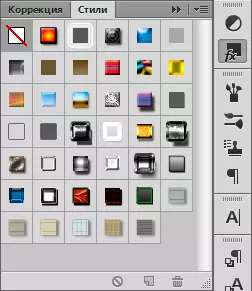
दुसरा: आपण उघडा आणि एक फोटोशॉप दस्तऐवज तयार करण्यासाठी, पार्श्वभूमी थर नक्कल आवश्यक आहे. थर पॅनेलमध्ये, थर वर दोनदा डावे बटण क्लिक (परंतु नाव!), किंवा आयकॉनवर क्लिक करा FX. पॅलेट निश्चित करतो तळाशी आणि एक स्ट्रिंग निवडा "आच्छादन पॅरामीटर्स".

एक रंग सुधारणा थर करण्यासाठी कसे
रंग सुधारणा थर आपण उर्वरित स्तर रंग बदलण्याची परवानगी देते.
तो आवश्यक तयार करण्यासाठी:
टॅब निवडा "लेयर्स", "नवीन सुधारणा लेयर".
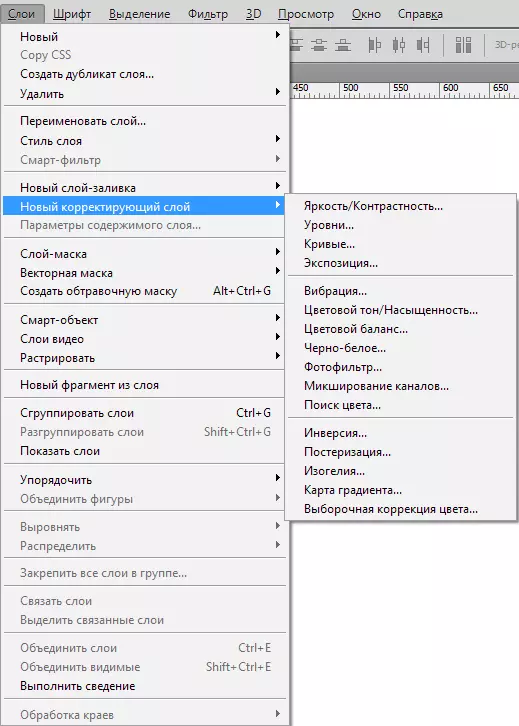
एक भरणे थर करण्यासाठी कसे
फिल थर भरा एक monophonic पेंट आहे, दुरुस्ती थर फक्त गोष्ट म्हणून नक्की कार्य करते. तो भरल्या थर इतर स्तर प्रभावित नाही तर, संपादित हटविले जाऊ शकते हे स्पष्ट आहे.
टॅबवर "लेयर्स" फिल थर दिसू नये जे वर थर निवडा. मेनू ठळक आहे "एक नवीन भरा थर निर्माण करणे" , निवडा "रंग", "प्रवण", "नमुना".
तयार करताना आपण सेट घटक निर्णय अचानक असल्यास, वर क्लिक करा "लेयर", "फिल नवीन थर", "रंग", "प्रवण" पुढील लेयरचे नाव प्रविष्ट करण्याची आणि एक टिक स्थापित करणे आवश्यक आहे "मागील सह गट".
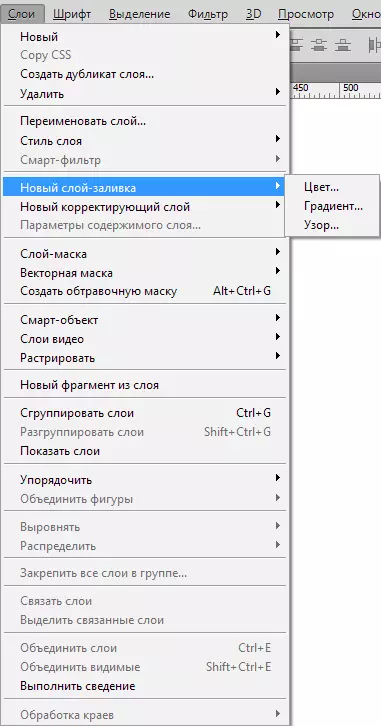
लेयर वर अनुप्रयोग मास्क
लेयरचा उद्देश - मास्क लेयरच्या पारदर्शकता नियंत्रित करणे आहे.
अनुभवहीन वापरकर्ते विचारतील: "ही पातळी आवश्यक का आहे," ओपेसिटी "सेटिंग वापरून पारदर्शकता बदलली जाऊ शकते. सर्वकाही सोपे आहे! तथ्य हे कार्य आहे "ओपेसिटी" संपूर्ण स्तर फक्त पारदर्शकता बदलू शकता, आणि "लेयर - मास्क" आपण निवडलेल्या लेयरचा कोणताही भाग बदलू शकतो.
एक लेयर कसा शोधावा - मास्क? लेयर पॅनेलच्या तळाशी एक चिन्ह आहे: एक आयत एक मंडळ आहे. हा सर्वात वेगवान मार्ग आहे, तो केवळ चिन्हावर क्लिक करणे आहे. आपण 1 वेळ क्लिक केल्यास, रास्टर मास्क तयार केला जातो. दोन असल्यास, एक वेक्टर मास्क तयार केला जातो.
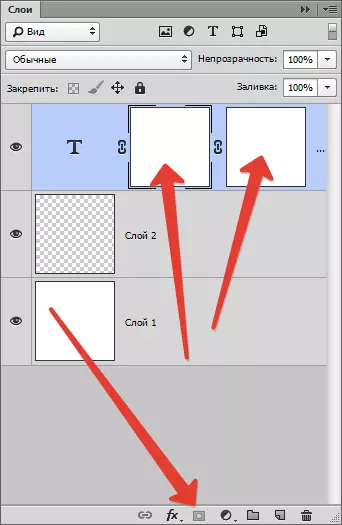
क्लिक आणि क्लॅम्पिंग की Alt. सिंगल ब्लॅक मास्क तयार करा, त्याचप्रमाणे, दुसरा क्लिक + क्लॅम्पिंग की = लपविलेले वेक्टर मास्क.
स्तर कसे गट करावे
बर्याचदा स्तरावर इतकेच असतात की त्यांना कसा तरी गटबद्ध करणे आवश्यक आहे. आपण साइट डिझाइन काढल्यास, आयटम शेकडो मोजले जाऊ शकतात. एक जटिल पोस्टर किंवा कव्हरसह समान.
स्तर समूह करण्यासाठी, पॅनलवर वांछित स्तर हायलाइट करा आणि धरून ठेवा Ctrl + G. . कोणत्याही व्हेक्टर प्रोग्राममध्ये, हे एका ब्लॉकमध्ये ऑब्जेक्ट्सचे एक गट आहे. फोटोशॉपमध्ये, हा गट एक विशेष फोल्डर तयार करतो आणि त्यात सर्व स्तर तयार करतो.
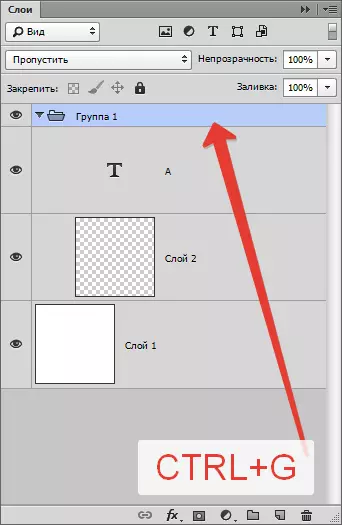
फोल्डर लेयर्स पॅनेलमध्ये सहजपणे तयार करू शकते. यासाठी एक विशेष चिन्ह आहे: एक रिक्त फोल्डर. त्यावर क्लिक करा एक फोल्डर तयार करते ज्यामध्ये आपण लेयर (मॅन्युअली) ड्रॅग करू शकता.
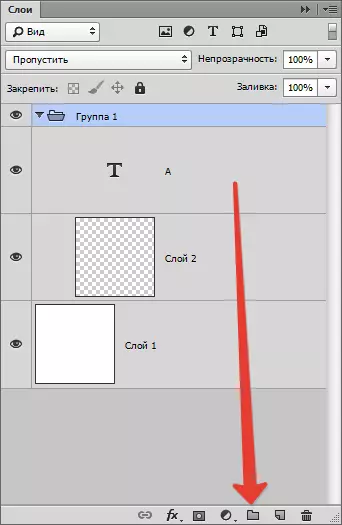
आपण एक गट हटविण्याचा निर्णय घेतल्यास प्रोग्राम व्यवस्थितपणे व्यवस्थित ठेवला जातो, आपण हटविण्यासाठी क्रिया करू, मेनू पुनर्निर्मितीसह प्रदर्शित केले जाईल: एक गट आणि त्याच्या आत किंवा त्याच्या आत किंवा फक्त एक गट.
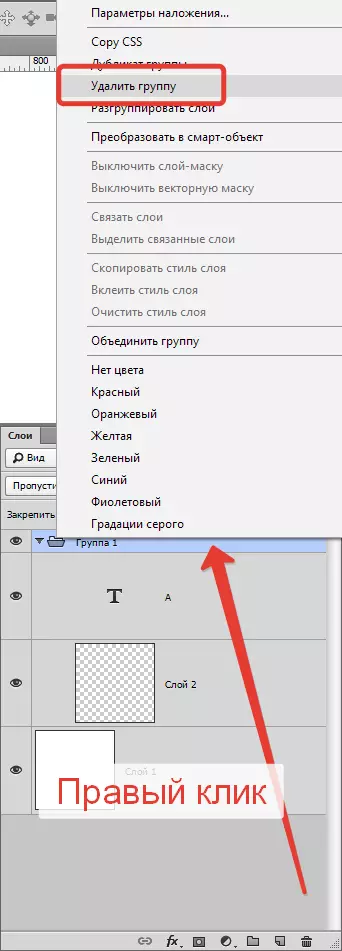
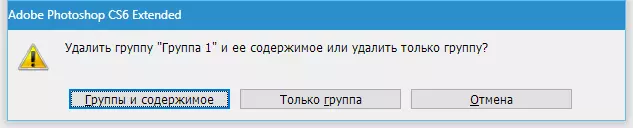
गट संवाद बॉक्स कॉल करण्यासाठी Alt. आणि गट चिन्हावर क्लिक करा.
फोटोशॉपमध्ये स्तर काढून टाकणे
नवीन स्तर तयार करण्यासाठी उलट ऑपरेशन - त्यांचे काढण्याची. जर आपल्याला सहायक स्तर काढण्याची आवश्यकता असेल किंवा फक्त एक लेयर अयशस्वी झाला तर काढण्याचे कार्य वापरा.
काढून टाकण्याचे पाच मार्ग आहेत, त्यांना विचारात घ्या:
प्रथम, सर्वात सोपा: कीबोर्डवरील काढण्याची की दाबा. बॅकस्पेस. किंवा हटवा..
सेकंद: लेयर्सच्या पॅलेटच्या तळाशी असलेल्या बास्केट चिन्हावर माउस क्लिक करा. हटविण्याची पुष्टी करण्यासाठी तेच सोडले जाईल.
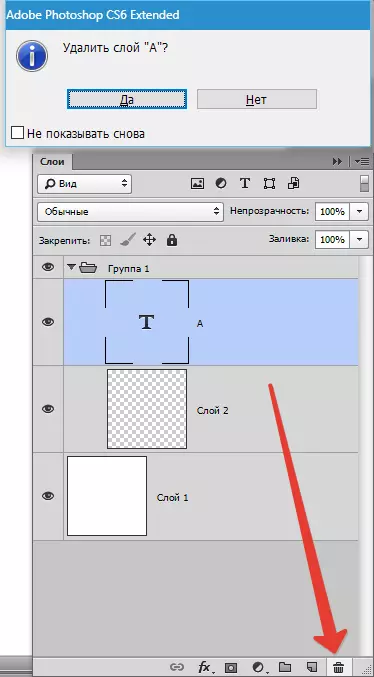
तिसरे: त्याच बास्केटमध्ये अनावश्यक लेयर ड्रॅग करा.
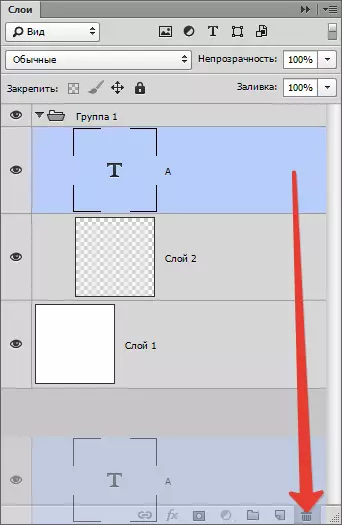
चौथा: लेयरच्या नावावर उजवे-क्लिकवर क्लिक करा, निवडा मेन्यू निवडा "लेयर हटवा".
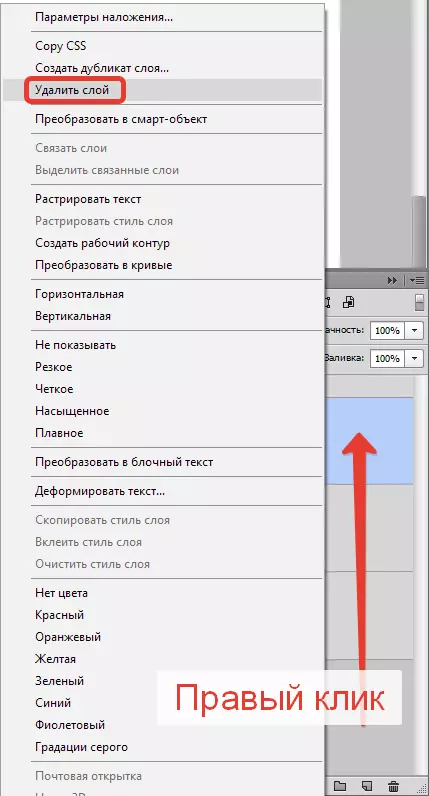
पाचवा: एक विंडो निवडा "लेयर्स", "हटवा", "लेयर्स".
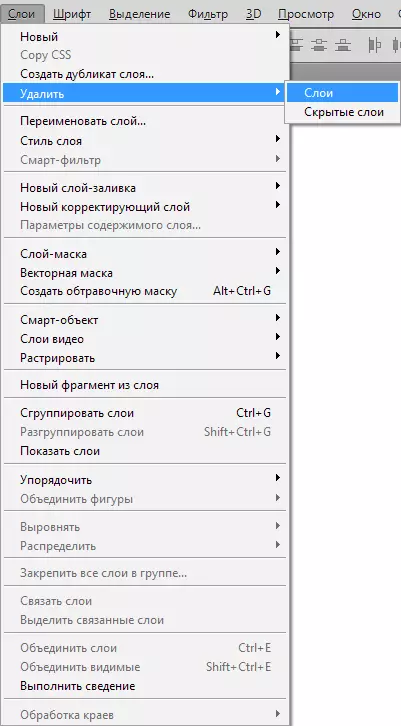
फोटोशॉपमध्ये स्तर नॅव्हिगेट करणे
काहीवेळा तो स्तर संख्या फार मोठी प्राप्त आहे की बाहेर करते आणि हे सर्व एक दमवणारा व्यवसाय असल्याचे दिसते. अशा एक मनोरंजक साधन, तो चळवळ साधन म्हटले जाते. एक थर निवडण्याकरीता, की पकडीत घट्ट CTRL आणि थर वर स्थित आहे की ऑब्जेक्ट वर क्लिक करा.चिन्हे आणि पदनाम
थर स्थिती नाव सह आढळू शकते.
Photoshop मध्ये स्तर विशिष्ट पद भरपूर आहे. पदनामे थर राज्य सूचित करतात. येथे आपण ज्या येऊ शकतात त्या काही आहेत.
थर पॅनल सुविधा भरपूर आहे. उदाहरणार्थ, आपण कोणतेही साधन उजवे-क्लिक करा क्लिक करता तेव्हा विस्तारित संदर्भ मेनूमध्ये आहे. आपण योग्य माऊस बटण कोणत्याही स्तर पॅनल ऑब्जेक्ट वर क्लिक करू शकता आणि संदर्भ मेनूमध्ये ज्या आपल्याला हा आयटम केले जाऊ शकते काय निवडू शकता करा.
आपण जलद मास्क सेटिंग्ज प्राप्त लपवू वर क्लिक करा.
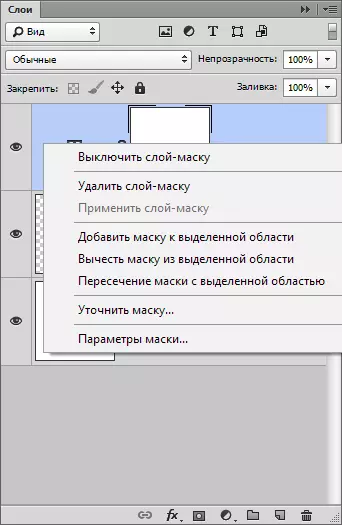
आपण सेटिंग्ज मेनू आकार आणि संरेखन करा कॅबिनेट (सूक्ष्म) थर चिन्ह वर क्लिक करा.
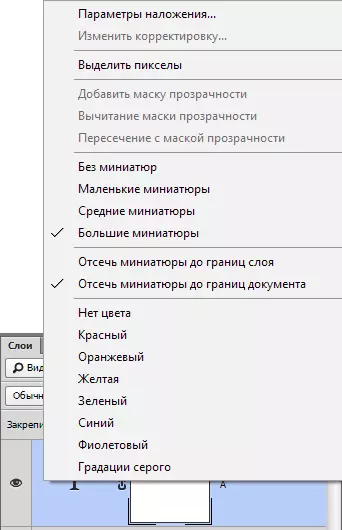
थर शैली चिन्ह क्लिक करा आपण शैली मेनू मिळेल.
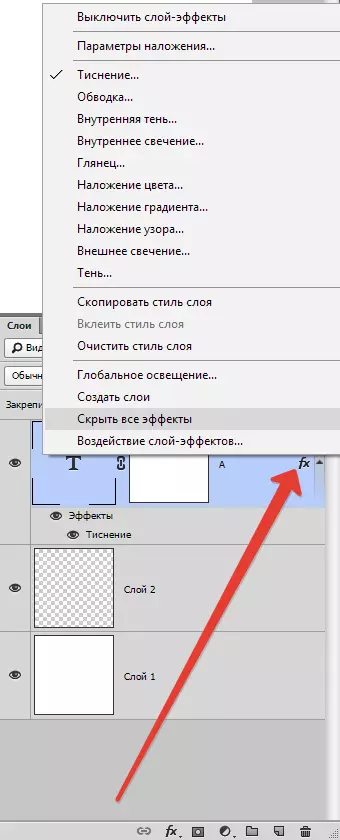
फक्त आपण पर्याय आणि सेटिंग्ज सर्व प्रकारच्या सामान्य मेनू मिळेल थर वर क्लिक करा. डुप्लिकेट, एकत्र आणि त्यामुळे वर.
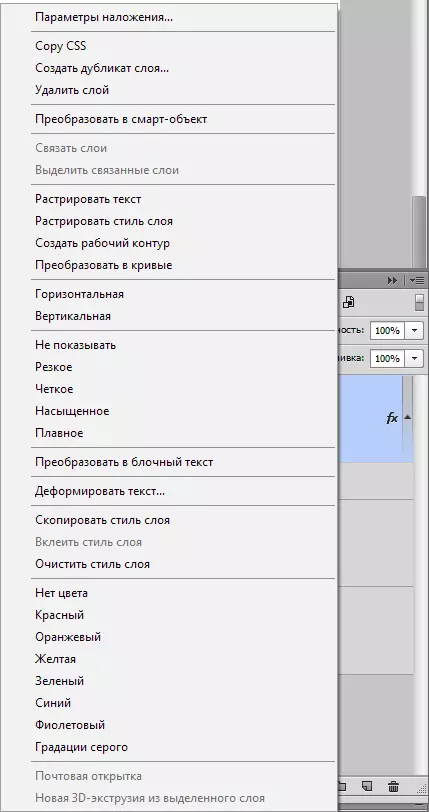
स्तर सेटअप पॅनल
थर पॅनल एक कोपरा बदलणे आपण पॅनेलचा संदर्भ मेनूमध्ये घेतले जाईल "लेयर्स" . सर्वसाधारणपणे, तो कोणत्याही व्याज प्रतिनिधित्व नाही स्तर मुख्य मेनू म्हणून समान आदेश समाविष्टीत आहे.
एक नवीन स्तर तयार करा, डुप्लिकेट, एक गट आणि वर तयार करा. थर पॅनल सेटिंग्ज मध्ये, तथापि, केवळ या मेनूमध्ये मिळविण्यासाठी, शक्य आहे.
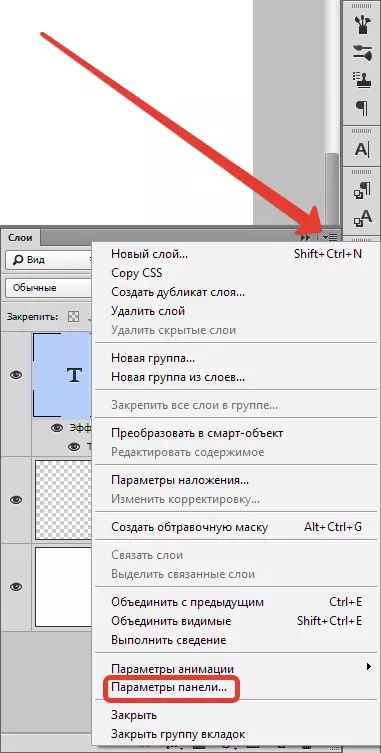
निवडा "पॅनेल घटके".
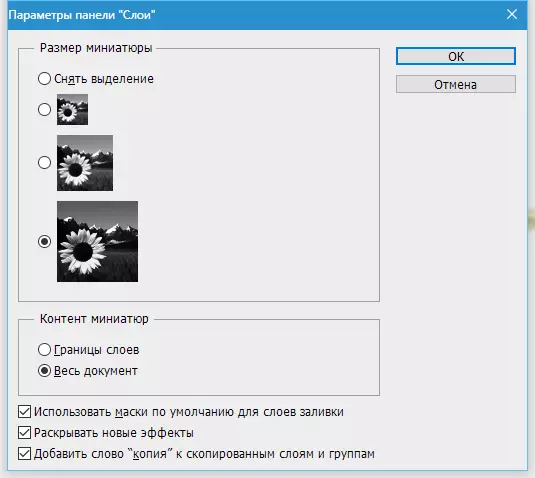
थर पॅनल संवाद बॉक्स मध्ये, आपण आकार थर लघुप्रतिमा करू शकता. आपण फक्त सूक्ष्म वर क्लिक योग्य स्तर पॅनल उजवे-क्लिक करा आणि त्याच करू शकता.
"पॅनेल घटके" स्तंभ, आपण ग्राफिक्स प्रदर्शन पद्धत निवडू शकता:
"स्तर सीमा" - फक्त ग्राफिक्स दाखवेन.
"सर्व दस्तऐवज" - संपूर्ण कार्यक्षेत्र आणि त्यावर ग्राफिक्स स्थान दाखवेन.
कार्यक्षेत्र खूप मोठा आहे, तर लहान ग्राफिक्स घटक फक्त दृश्यमान होणार नाही. ही विंडो उर्वरित कार्ये:
"वापरा भरा स्तर करीता मुलभूत मुखवटे" - निर्णायक थर तयार करताना डीफॉल्टनुसार रिक्त मास्क तयार. आपण ते जसे नसल्यास, बंद करा.
"प्रकाशन नवीन प्रभाव" - थर शैली निर्माण किंवा स्मार्ट थर लाइव्ह प्रभाव तयार करताना, तेव्हा लगेच स्तर पॅनेल संपूर्ण लांबी परिणाम परिणाम यादी करते. आपण अनेक आयटम आहे प्रत्येक घटक दहा शैली बद्दल आहे तर, आणि आपण जसे नाही तर सतत फक्त डिस्कनेक्ट, शैली यादी करा.
"कॉपी स्तर आणि गट एक शब्द प्रत जोडा" - एक गट किंवा स्तर कॉपी, कार्यक्रम "कॉपी" चिन्ह पडत तेव्हा, आवश्यक असल्यास, केवळ चेकबॉक्स काढून टाका.
फोटोशॉपमध्ये स्तर कसे एकत्र करावे
कार्यक्रमात स्तर यात - जवळजवळ नेहमीच तांत्रिक ऑपरेशन आवश्यक. स्तर अधिक आणि अधिक होत जातात, तेव्हा फक्त एकच थर मध्ये त्यांना एकत्र करणे सोपे आहे. टीम या मध्ये आम्हाला मदत "लेयर्स - कमी करा".
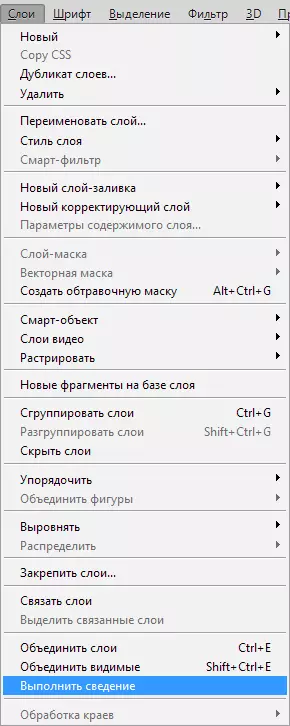
ही कृती केल्यानंतर, सर्व अदृश्य स्तर काढून टाकल्या जातात.
लागू दृश्यमान एकत्र करण्यासाठी "लेयर्स", "दृश्यमान एकत्र करा".
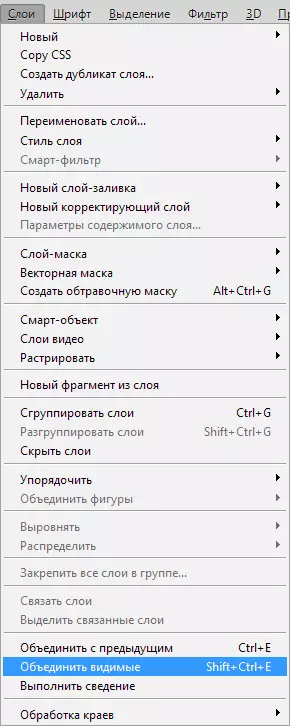
त्याच वेळी, आवश्यक स्तर गरज नाही, कार्यक्रम सर्वकाही त्या स्वत: करत आहे.
कसे काही विशिष्ट स्तर विलीन
इतर घटनांमध्ये, आपल्याला फक्त काही स्तर एकत्र विलीन करणे आवश्यक आहे. या प्रकरणात, आपण स्तर पॅनेल हे स्तर निवडा करणे आवश्यक आहे आणि लागू "लेयर्स", "एकत्र करा" किंवा साधे किल्ली संयोजन वापर Ctrl + E..
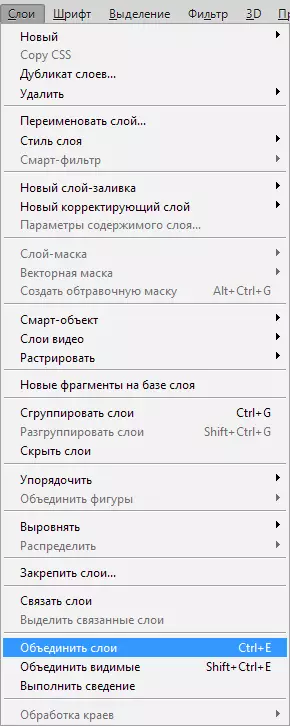
शैली थर रास्टर कसे
अनेकदा newbies मुदत समजत नाही "चमत्कार" . हे एझा प्रोग्राम, प्रतिमा निर्मितीचे मूलभूत तत्त्वांचे म्हटले जाऊ शकते.Rastrog प्रतिमा - हे रेखाचित्र कोणत्याही रूपांतरण, आकडेवारी विविध बनलेले एक फोटो तयार करण्यासाठी याचा अर्थ.
कधीकधी आपल्याला लेयरच्या शैलींचा विस्तार करावा लागतो. तथापि, एक शेड्यूल मध्ये सर्व शैली विलीन करण्यासाठी नाही संघ आहे. पण नेहमी ते म्हणून, एक मार्ग आहे. आपण की बंद, एक रिक्त स्तर एकत्र रिक्त स्तर तयार शैली तो हायलाइट करण्यासाठी, गरज शिफ्ट . आता निवडा "लेयर्स - एकत्र करा" . स्टाइल नसलेल्या लेयरसह रिक्त थर विलीन करताना, स्टाइलशिवाय रासायनिक ग्राफिक्स.
आच्छादन रीती काढून टाकावे कसे
आपण आधीच Photoshop वापरले आहेत वापरली असेल तर, बहुधा ओझे रीती बद्दल ऐकले. स्तर एकमेकांशी बोलतांना एकमेकांना अध्यारोपित आहेत.
आच्छादन रीती प्रभाव निर्माण करण्यासाठी वापरले जाऊ शकते. उदाहरणार्थ, मोड "स्क्रीन" स्नॅपशॉट होतेआिण "गुणाकार" एक फोटो गडद करतो.
स्तर संयोजन कार्य अनेक फायदे आहेत. कारण पॅनेलमधील स्तरांचा क्रम पूर्णपणे संरक्षित आहे, कागदजत्र वजन कमी होते. प्रतिमा संपादन सुरू होण्यापूर्वी लेयर्सचे संयोजन कधीकधी आवश्यक असते.
ओझे परिणाम एकत्र स्तर एकत्र करण्यासाठी, दोन्ही स्तर प्रकाशित करण्यासाठी आवश्यक आहे, पकडीत घट्ट Ctrl + E..
दुसरी परिस्थिती जिथे आपल्याला एक जटिल पृष्ठभागावर आच्छादन प्रभाव मिळते. आपण आच्छादन मोड काढताना, रंग जतन करणे आवश्यक आहे, तेव्हा.
हे आपोआप करणे अशक्य आहे.
आपल्याला माहित असणे आवश्यक आहे की आच्छादन मोड वापरताना डिझाइनचे प्रकार तळाशी असलेल्या वरच्या थरांच्या परस्परसंवादाचे परिणाम आहे. स्तर विस्थापित झाल्यास, प्रभाव बदलला जाईल. आच्छादन मोड बदल, तर परिणाम दिसत नाही. स्तर गमावू नका, आपल्याला राखाडी लेयरच्या खालच्या भागाची कॉपी करणे आणि त्यास वर विलीन करणे आवश्यक आहे.
स्तर कॉपी कसे
कॉपी अतिशय सोपी आहे. आपल्याला 1 लेयर निवडण्याची आवश्यकता आहे, क्लॅम्पिंग करताना, त्यावर क्लिक करा Alt. . वर लेयर हलविणे, एक प्रत दिसून येईल.
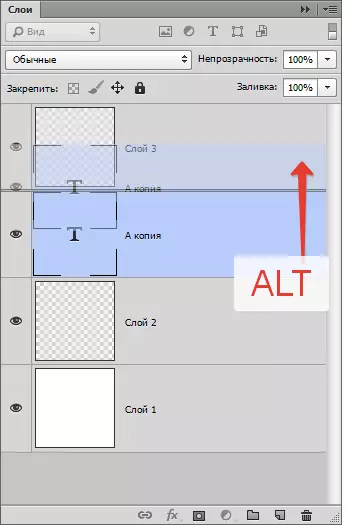
दुसरा मार्ग - लेयर कॉपीिंग कमांड CTRL + जे. किंवा "लेयर्स", "नवीन", "नवीन लेयरवर कॉपी करा".
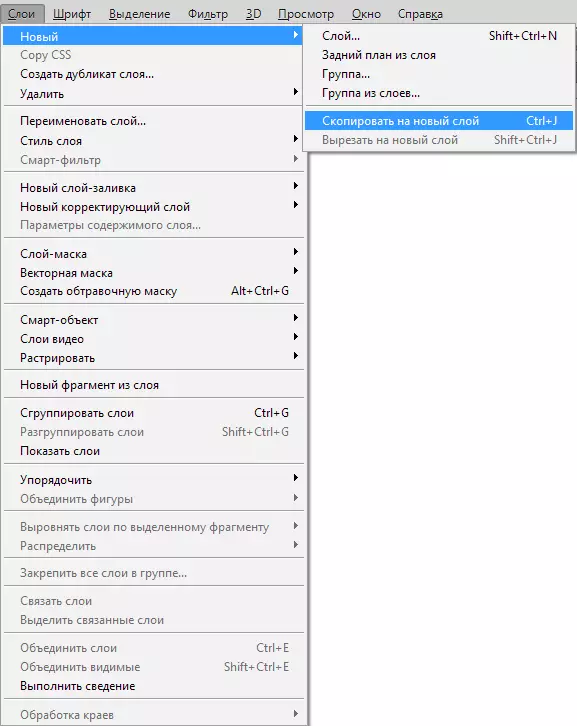
एक डुप्लिकेट कमांड देखील आहे "लेयर्स", "एक डुप्लिकेट लेयर तयार करा".
स्तर कसे व्यवस्थापित करावे
वापरकर्ते नेहमी नेहमी लेयर पॅनेल वापरतात. लेयर हलवून, आपल्याला माउससह कॅप्चर करणे आणि ते जास्त हलविणे आवश्यक आहे. तथापि, हे करणे आवश्यक नाही! कार्यक्रम मोठ्या प्रमाणावर कमांडस सज्ज आहे, ज्यामध्ये स्तर हलविण्याचा विशेष उद्देश आहे.
मेनूवर सतत प्रवेश करणे आणि आवश्यक आयटम शोधा आवश्यक नाही, आपण कमांड वापरू शकता. हे सुरक्षितपणे जतन केले जाऊ शकते.
मुख्य:
"लेयर", "व्यवस्था", "समोर" - सर्व वरील लेयर हलवा,
"लेयर", "व्यवस्था", "पुढे जा" - 1 लेयर वर हलते,
"लेयर", "व्यवस्था", "परत जा" - 1 लेयर वर खाली जा,
"लेयर", "व्यवस्था", "पार्श्वभूमीवर जा" "लेयर निश्चित करते जेणेकरून ते सर्वात कमी असेल.
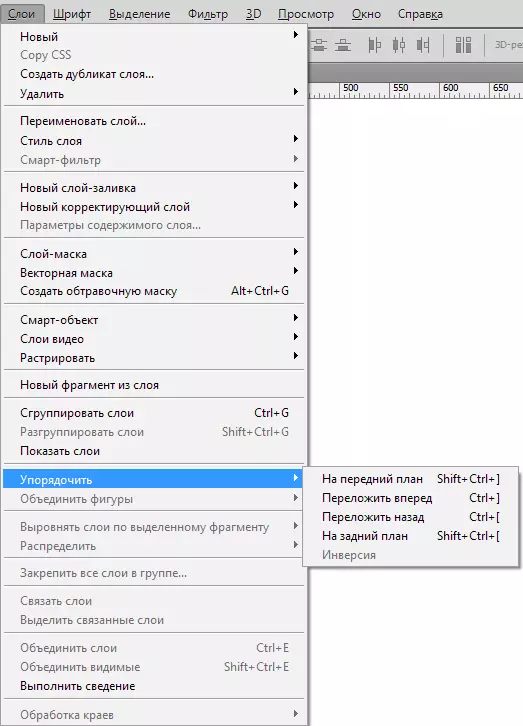
एक अतिशय मनोरंजक संघ देखील आहे "लेयर", "क्रमवारी", "उलटा" . ते स्तरांची स्थाने बदलेल. दोन स्तर निवडण्यासाठी येथे नैसर्गिक आहे.
लेयर संरेखन कमांड. हे हलवा साधन वापरून केले जाऊ शकते, परंतु टूलशिवाय, कमांड सेटिंग्ज पॅनेलमध्ये आहे.
ते बी आहेत. "लेयर", "संरेखन".
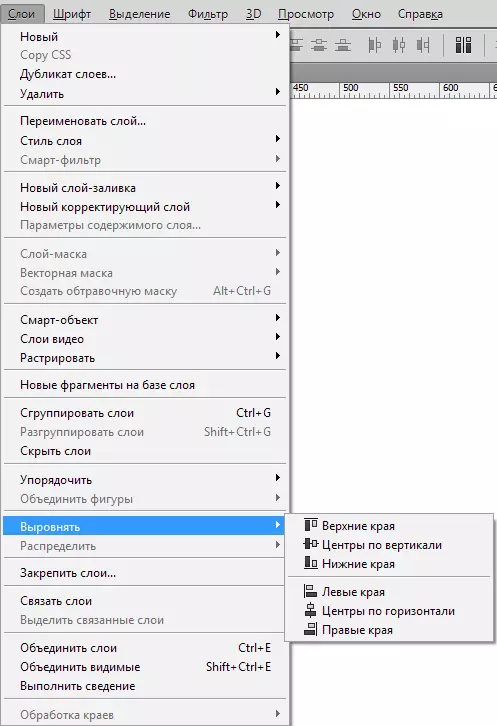
निष्कर्ष
येथे आम्ही प्रोग्राम, संकल्पनासह एक अतिशय महत्वाचा, अंतर्भूत कार्य पाहिले. लेखात मूलभूत संकल्पना, नवीनतम कारवाई आवश्यक आहेत.
ते वाचल्यानंतर, आपल्याला आता माहित आहे की एक लेयर म्हणजे मुख्य प्रकारचे स्तर, पॅनेलमध्ये कसे कार्य करावे आणि फोटोशॉपमध्ये स्तर कसे उघडावे.
प्रचंड प्लस लेयर हे आहे की येथे प्रत्येकजण हलवू शकतो, संपादित करू शकतो. प्रत्येक लेयर समायोजित करण्यासाठी वापरकर्ते स्वतःचे मूळ चित्र किंवा प्रतिमा सहजपणे तयार करू शकतात.
